Selles juhendis näitan sulle, kuidas DaVinci Resolve'is heli videole sünkroniseerida. See on põhioskus igaühele, kes tegeleb video-redigeerimisega, eriti kui salvestad heli eraldi. Õpid nii käsitsi kui ka automaatset sünkroniseerimist, et valida meetod, mis sobib kõige paremini sinu vajadustega.
Olulisemad teadmised
- Sa saad heli sünkroniseerida käsitsi, võrreldes helilaineid.
- DaVinci Resolve pakub automaatse sünkroniseerimise funktsiooni, mis põhineb helilainetel.
- Mõlemad meetodid võimaldavad sul oma projekti helikvaliteeti oluliselt parandada.
Heli käsitsi sünkroniseerimine
Heli käsitsi sünkroniseerimiseks jälgi järgmisi samme:
Esmalt impordi oma video ja sellega seotud helisalvestus DaVinci Resolve'i. Eelduseks, et sul on video, mille salvestasid oma telefoniga, ja eraldi helisalvestus mikrofoniga loodud.
Järgmisena vaata mõlema heliallika helilaineid. Jälgige helilainete väljaulatuvaid osi: siin näete, kus heliteave algab. Viige all olev helisalvestus ülemise videosalvestuse lainega vastavusse.
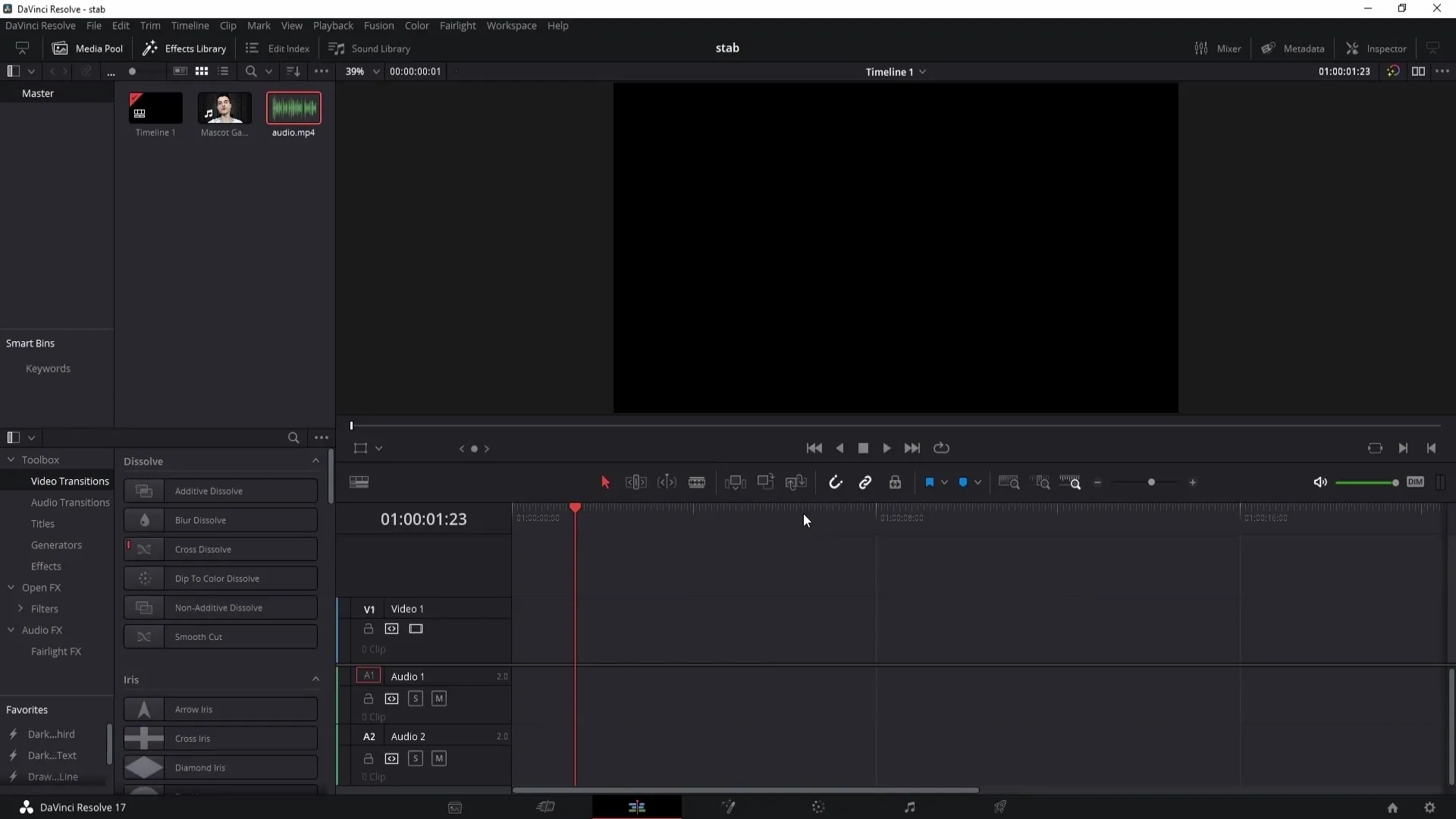
Soovitatav samm on kasutada keskmist vaadet. Nii näed helilaineid selgemalt ja saad täpsemalt töötada. Suurenda vaadet seni, kuni näed helilainete struktuuri hästi.
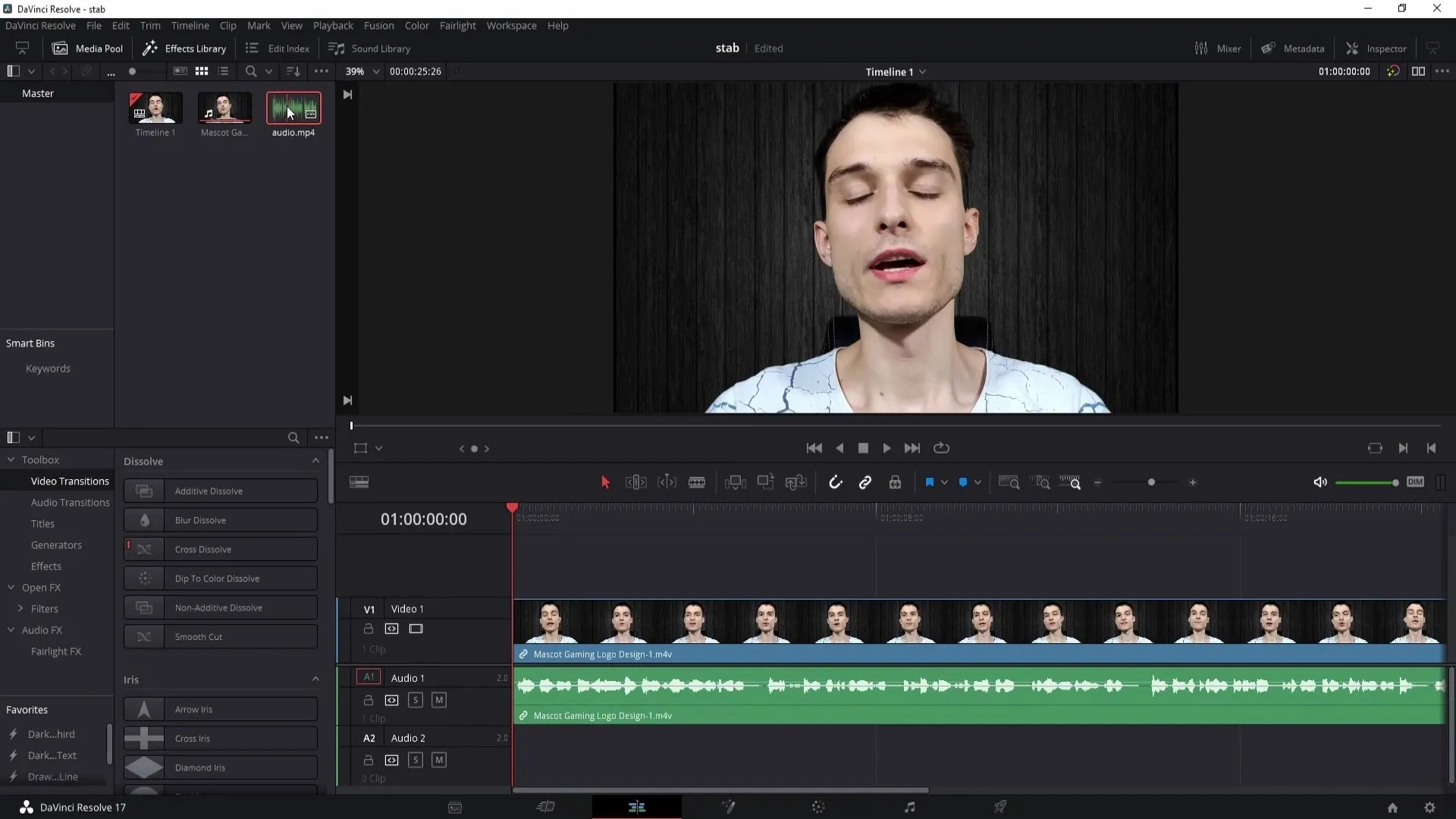
Nüüd saad helisalvestust edasi kohandada, tehes seda edasi-tagasi liigutades, et see oleks videoga täiuslikult sünkroniseeritud. Mõnikord on kasulik helisalvestust veidi ette või taha liigutada, et saavutada täpne sünkroniseerimine.
Kui sünkroniseerimine on rahuldav, peaksid klapid ühendama. Selleks paremklõpsa klippidel ja vali "Liida klipid". See tagab nende koos püsimise ajajoones.
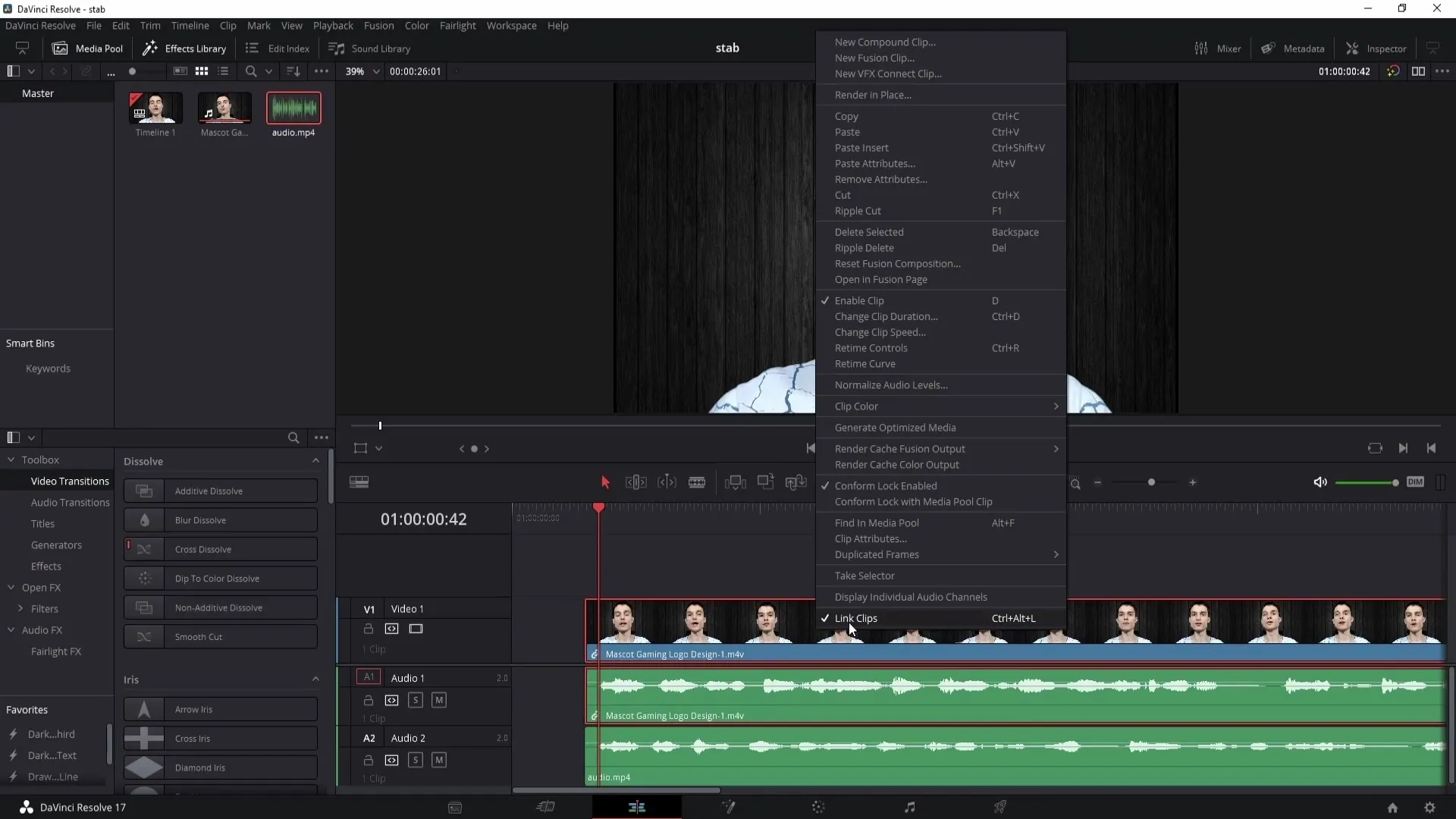
Kui soovid eemaldada helisalvestuse oma videost, kliki audiokanalil, mida enam ei vaja, ja kustuta see. Nüüd jääb sul alles ainult sünkroniseeritud helisalvestus, mida projekti jaoks vajad.
Heli automaatne sünkroniseerimine
Kuid võib juhtuda, et manuaalne meetod on sulle liiga ajamahukas. Sellisel juhul on DaVinci Resolve'is praktiline automaatne sünkroniseerimisfunktsioon.
Veendu, et sinu video ja helisalvestus on meediumiteegis olemas, et neid saaks sünkroniseerida. Vali video ja hoia all juhtklahvi, samal ajal valides helisalvestuse.
Nüüd, mõlemad klipid valitud, paremklõpsa ja menüüst vali „Automaatsünkroonimine heli“. Siit vali valik "põhineb helilainetel".
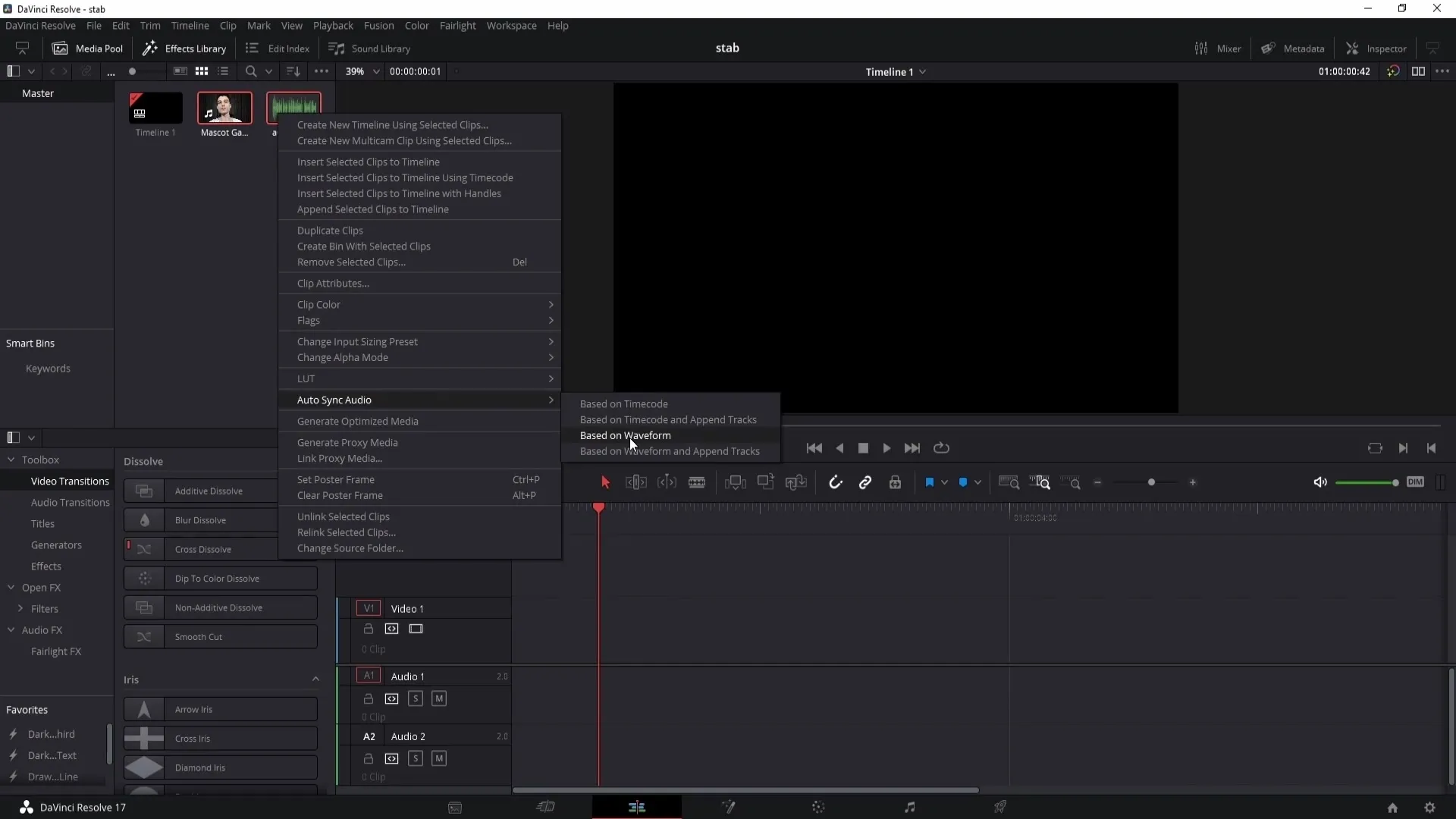
DaVinci Resolve sünkroniseerib nüüd heli automaatselt helilainete alusel. Oota hetk, kuni see protsess on lõppenud. Seejärel saad video ajajoonel lohistada ja näed, et helisalvestus on sünkroniseeritud.
Kokkuvõte
Selles juhendis oled õppinud, kuidas DaVinci Resolve'is heli sünkroniseerida, nii käsitsi kui ka automaatselt. Nende meetodite abil saad oma videot redigeerida nii, et heli kvaliteet oleks kõrge ja sobituks ideaalselt visuaalsete elementidega.
Korduma kippuvad küsimused
Kuidas saan heli DaVinci Resolve'is sünkroniseerida?Sa saad heli sünkroniseerida käsitsi, võrreldes helilaineid, või automaatselt funktsiooniga "Automaatsünkroonimine heli".
Mida teha, kui helilained ei kattu?Sa saad helisalvestust käsitsi kohandada, liigutades seda edasi-tagasi, et see oleks kooskõlas visuaalsete märkidena videos.
Kas ma saan meetodit igal ajal muuta?Jah, saad vahetada käsitsünkroniseerimise ja automaatse sünkroniseerimise vahel vastavalt sellele, milline sulle paremini sobib.


